
Qualità preservata: converti HEIC in JPG senza perdere qualità

Negli ultimi anni, l'adozione da parte di Apple del formato HEIC (High-Efficiency Image Format) per le foto sui dispositivi iOS ha portato a un'evoluzione nella tecnologia di compressione delle immagini. Sebbene HEIC offra vantaggi significativi in termini di dimensioni del file e conservazione della qualità, può presentare sfide per gli utenti che hanno bisogno di condividere o modificare le proprie foto in un formato più universalmente compatibile come JPG. Fortunatamente, sono disponibili metodi che ti consentono di convertire HEIC in JPG senza perdere qualità.
1. Che cos'è un file HEIC?
High-Efficiency Image Format (HEIC) è un formato di file sviluppato da MPEG per la memorizzazione delle immagini. Impiega algoritmi di compressione avanzati per mantenere un'elevata qualità dell'immagine riducendo significativamente le dimensioni dei file.
2. Qual è la differenza tra i formati HEIC e JPEG?
JPEG (Joint Photographic Experts Group) è un formato di immagine ampiamente utilizzato noto per la sua compatibilità e compressione con perdita di dati. HEIC, d'altra parte, è un formato più recente che mantiene una qualità dell'immagine superiore a file di dimensioni inferiori grazie a una compressione più efficiente.
3. Perché convertire HEIC in JPG?
La conversione di HEIC in JPG è necessaria per motivi di compatibilità. Sebbene HEIC sia supportato sui dispositivi Apple, JPG è un formato universale riconosciuto dalla maggior parte delle piattaforme e delle applicazioni, che semplifica la condivisione e la modifica delle foto su diversi dispositivi.
4. La conversione di HEIC in JPG riduce la qualità?
Quando si utilizzano metodi di conversione affidabili, il processo non dovrebbe ridurre significativamente la qualità dell'immagine. Tuttavia, è fondamentale scegliere strumenti e tecniche affidabili per garantire una conversione senza soluzione di continuità senza compromettere la fedeltà visiva.
La conversione offline di HEIC in JPG offre un modo sicuro ed efficiente per mantenere la qualità dell'immagine, garantendo al contempo la compatibilità con varie piattaforme. Ecco quattro metodi affidabili per la conversione offline:
Coolmuster HEIC Converter distingue come un software intuitivo ed efficiente progettato per una conversione senza problemi da HEIC a JPG. La sua interfaccia user-friendly si rivolge a utenti di tutti i livelli di competenza tecnica. Oltre a preservare la qualità dell'immagine durante la conversione, Coolmuster offre funzionalità di elaborazione batch, consentendo agli utenti di convertire più file HEIC in JPG contemporaneamente. Con il supporto per vari formati di input e una gamma di impostazioni di output personalizzabili, Coolmuster HEIC Converter fornisce una soluzione versatile per gli utenti che cercano uno strumento di conversione offline affidabile.
Caratteristiche principali:
I seguenti passaggi ti guideranno attraverso la conversione di HEIC in JPG senza perdere qualità:
01Scarica, installa e apri Coolmuster HEIC Converter sul tuo computer. Importa i file HEIC desiderati facendo clic sul pulsante "Aggiungi HEIC", dove puoi aggiungere uno o più file contemporaneamente.

02Selezionare "JPG" come formato di output, attivare "Mantieni dati Exif" per mantenere le informazioni originali e designare la cartella di destinazione facendo clic su "Sfoglia".

03Dopo aver regolato le impostazioni, avvia il processo di conversione facendo clic sul pulsante "Converti".

Per saperne di più:
HEIC V.S. JPEG: Qual è la differenza tra HEIC e JPG? (Guida completa)
Come convertire HEIC in JPG su Windows PC 11/10/8/7
Per Windows utenti, l'app Foto integrata presenta un approccio intuitivo alla conversione di HEIC in JPG. Questa applicazione nativa su Windows offre una soluzione semplice e integrata, garantendo un processo di conversione senza soluzione di continuità senza sacrificare la qualità dell'immagine. Ecco come convertire HEIC in JPG senza perdere qualità su Windows:
Passaggio 1. Avvia l'app Foto sul tuo computer Windows . Importa i file HEIC che desideri convertire nell'app Foto.
Passaggio 2. Seleziona le immagini HEIC importate, vai al menu "File" e scegli "Salva con nome". Opta per "JPG" come formato di output desiderato.

Passaggio 3. Fai clic su "Salva" per convertire HEIC in JPG senza perdere qualità.
Mac utenti possono convertire facilmente HEIC in JPG utilizzando l'app Anteprima, che offre una soluzione semplice e nativa. L'anteprima semplifica il processo, garantendo che sia richiesto uno sforzo minimo per gli utenti che cercano un metodo semplice per la conversione da HEIC a JPG sui propri dispositivi Mac . Segui questi passaggi per utilizzare senza problemi l'app Anteprima:
Passaggio 1. Fare clic con il pulsante destro del mouse sul file HEIC che si desidera convertire e aprirlo con Anteprima.
Passaggio 2. Vai al menu "File" in Anteprima, seleziona "Esporta" e opta per il formato "JPG". Regolare la compressione e altre impostazioni, se necessario.

Passaggio 3. Fare clic su "Salva" per salvare il file nella posizione desiderata.
iMazing HEIC Converter è un altro strumento affidabile per la conversione offline. È un potente strumento per la conversione senza soluzione di continuità da HEIC a JPG. Questo software di facile utilizzo garantisce un'elaborazione efficiente, consentendo di preservare la qualità dell'immagine convertendo facilmente i file HEIC nel formato JPG ampiamente compatibile. Ecco come procedere:
Passaggio 1. Scarica, installa e apri iMazing HEIC Converter sul tuo computer.
Passaggio 2. Basta trascinare e rilasciare i file HEIC o le cartelle che li contengono nella finestra di iMazing Converter.
Passaggio 3. Definisci le tue preferenze, quindi fai clic su "Converti". Selezionare una destinazione in cui salvare i file.

Vedere anche:
Recensione di iMazing HEIC Converter e le sue 7 alternative
11 migliori convertitori da HEIC a JPG su Windows e Mac
Nel panorama in continua espansione degli strumenti online, convertire HEIC in JPG senza compromettere la qualità non è mai stato così accessibile. Abbraccia la comodità di varie piattaforme su misura per soddisfare le tue preferenze.
CloudConvert, uno strumento online versatile, eccelle nella conversione di HEIC in JPG senza sforzo. Questa piattaforma offre un'interfaccia user-friendly, che consente di caricare file HEIC e ottenere immagini JPG di alta qualità con diverse opzioni di output. CloudConvert è noto per la sua efficienza e adattabilità, che lo rendono una scelta eccellente per una conversione online senza interruzioni. Ecco i passaggi per farlo:
Passaggio 1. Inizia toccando "Seleziona file" per caricare i tuoi file HEIC o trascinandoli e rilasciandoli nell'interfaccia di CloudConvert.

Passaggio 2. Facoltativamente, regola le impostazioni di conversione per personalizzare l'output in base alle tue preferenze. Fai clic sul pulsante "Converti" per iniziare il processo di conversione.
Passaggio 3. Una volta completata la conversione, scarica i file JPG convertiti sul tuo dispositivo.
Da non perdere:
[Risolto] 5 modi per convertire HEIC in JPG in Google Foto
Converti foto da HEIC a JPG su iPhone: cose che devi sapere
Canva, rinomato per le sue capacità di progettazione, estende le sue funzionalità alla conversione da HEIC a JPG online. Gli utenti possono caricare file HEIC, esplorare le regolazioni creative all'interno dell'interfaccia intuitiva e convertirli senza problemi in formato JPG. La doppia enfasi di Canva sulla funzionalità e sul design lo rende un'opzione interessante per coloro che desiderano aggiungere un tocco creativo al proprio processo di conversione. Puoi seguire questi passaggi generali per convertire HEIC in JPG senza perdere qualità:
Passaggio 1. Apri il browser e vai al sito web di Canva. Premi "Carica la tua immagine" per aggiungere l'HEIC o rilasciarlo.
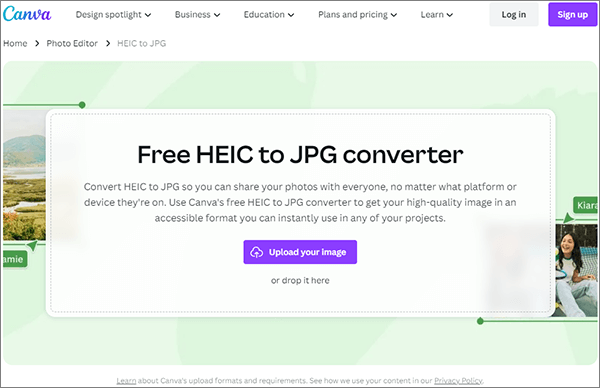
Passaggio 2. Dopo aver caricato l'immagine, apportare le regolazioni necessarie in base alle proprie preferenze.
Passaggio 3. Salva il design finale come JPG di alta qualità facendo clic su "Condividi" in alto a destra, selezionando "Download", scegliendo "JPG" dal menu a discesa e facendo nuovamente clic su "Download".
Pixelied presenta una semplice soluzione online per la conversione da HEIC a JPG. Con un'interfaccia intuitiva, gli utenti possono navigare facilmente nella piattaforma, caricare file HEIC e sperimentare un rapido processo di conversione. La semplicità e le funzionalità aggiuntive di Pixelied lo rendono una scelta accessibile per gli utenti che cercano un'esperienza di conversione senza interruzioni. Ora, approfondiamo i passaggi per convertire HEIC in JPG senza perdere qualità online:
Passaggio 1. Visita il sito web di Pixelied per accedere allo strumento di conversione da HEIC a JPG. Fai clic su "Scegli file" per caricare i tuoi file HEIC sull'interfaccia di Pixelied.
![]()
Passaggio 2. Dopo aver caricato i file, è sufficiente fare clic sul pulsante "Avvia conversione" situato sulla destra per avviare la conversione di tutti i file.
Passaggio 3. Una volta completata la conversione, scarica i file JPG risultanti.
Potrebbe piacere:
Formato HEIC su iPhone: cos'è un'immagine HEIC?
Come aprire i file HEIC in Photoshop? [Guida facile e veloce]
HEIC.online specializzata nella conversione online dedicata da HEIC a JPG. Gli utenti possono caricare i file in modo efficiente e assistere a una conversione rapida e di qualità. Con passaggi semplici e chiari, HEIC.online fornisce una piattaforma affidabile, garantendo un'esperienza di conversione senza soluzione di continuità mantenendo un'elevata qualità nel passaggio da HEIC a JPG. Ecco i passaggi dettagliati:
Passaggio 1. Inserisci l'URL HEIC.online nel tuo browser per accedere alla piattaforma. Fai clic sul pulsante "Aggiungi file HEIC" nella pagina Web e scegli e carica i file HEIC che desideri convertire.
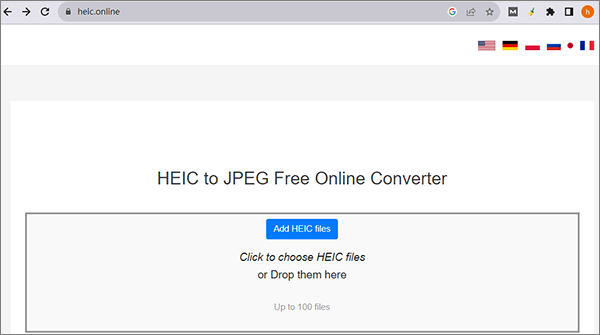
Passaggio 2. Scegli "JPG" come formato di output e, se necessario, puoi selezionare la qualità di output desiderata. Dopo aver configurato le impostazioni, fare clic su "Converti" per avviare il processo.
Passaggio 3. Scarica i file convertiti o salvali nel tuo spazio di archiviazione cloud.
Convertire HEIC in JPG senza compromettere la qualità dell'immagine non è solo possibile, ma anche relativamente semplice con gli strumenti e i metodi giusti. Che tu preferisca opzioni integrate, convertitori online o software specializzati come Coolmuster HEIC Converter, la chiave è scegliere una soluzione adatta alle tue esigenze e competenze tecniche. Con questi metodi di conversione a tua disposizione, puoi condividere e modificare senza problemi le tue foto su varie piattaforme senza perdere la fedeltà visiva che rende le tue immagini memorabili.
Articoli Correlati:
Come convertire le immagini HEIC/HEIF in formato JPG/JPEG? [Libero]
Apri direttamente il file HEIC su Windows [Visualizza e converti facilmente]
Recensione di CopyTrans HEIC: CopyTrans HEIC è sicuro, gratuito e migliore da usare?
Come convertire HEIC in JPG su Google Drive? [3 modi efficaci]





